بالا بردن کیفیت عکس + معرفی 6 وبسایت و نرمافزار 2024

بالا بردن کیفیت عکس
“…این عکس بیکیفیت هست!” بیشتر اوقات وقتی ما درباره بالا بردن کیفیت عکس حرف میزنیم، منظور مشخصی درباره افزایش کیفیت عکس نداریم. از نظر عموم مردم، این عکس ها همه بیکیفیت هستند. نظرشان هم کاملا درست است. مشکل اینجاست که بالا بردن کیفیت عکس برای هر کدام از اینها از روش خاص خودش را دارد.
[ez-toc]




عکس اولی همه چیزش خوب است، فقط رزولوشن کمی دارد و احتمالا باید رزولوشن آن را بالا ببریم. برای افزایش کیفیت عکس دوم، فقط لازم است که نویز آن را بگیریم. عکس سوم محو شده، یعنی دوربین ما موقع عکاسی، فوکوس درستی نداشته و صورتها آنقدرها خوب واضح نیست. توی این عکس، باید ببینیم راهی هست که بشود، وضوح عکس را بیشتر کرد. عکس چهارم هم … راستش را بخواهید، عکس چهارم هیچ اشکالی ندارد. فقط میخواهیم بهتر شود. برای همین هم باید چند کار مختلف را، البته هر کدام خیلی کم، روی آن انجام بدهیم. این هم به نوعی بالابردن کیفیت عکس محسوب میشود.
برای هر کدام از این کارها، روشهای زیادی داریم. من در این آموزش، سعی میکنم سرراستترین و سادهترین راه را به شما بگویم. هم روشهایی که با یک نرمافزارهای خاص انجام میشود و هم روشهایی که اصطلاحا به افزایش کیفیت عکس آنلاین از طریق وبسایتها مشهور هستند.
بله سایتهای زیادی این کارها را برای ما انجام میدهند که تک تک آنها را هم بررسی میکنیم.
آیا همه این روشها را باید استفاده کنیم؟
نکته خیلی خیلی مهم اینجاست که راهی که برای یکی از این عکسها جواب میدهد، احتمالا آن یکی عکس را به شدت خرابتر میکند. راهی که برای بالا بردن رزولوشن یک عکس استفاده میکنیم، عکسی که نویز زیاد دارد را، نه تنها بهتر نمیکند، بلکه به شدت بیکیفیتتر میکند. به همین دلیل پیشنهاد میکنم که فقط روش مخصوص به همان عکس را برایش استفاده کنید. نه همه روشها را.
در این مقاله، انواع روشهایی که برای بالا بردن کیفیت عکس های مذکور به کار میبرم را برایتان توضیح خواهم داد. توجه داشته باشید که اینها، همگی روش های بسیار ساده و سریع و برای کاربران تازهکار است. در این روشها یا از سایتهای افزایش کیفیت عکس آنلاین استفاده میکنیم یا از برنامههای رایگان که در گوشیهای هوشمند استفاده میشوند.
همچنین درباره روش های پیشرفتهتر افزایش کیفیت عکس که با فتوشاپ و پلاگینهای آن برای کاربران حرفهای است هم منابع خوبی را به شما معرفی میکنیم.
انواع روشهای افزایش کیفیت و رزولوشن عکس
ما برای افزایش کیفیت عکس معمولا از سه روش استفاده میکنیم:
1. وبسایتهای ویرایش عکس آنلاین
این یکی از محبوبترین روشهای ویرایش عکس است. چون در این حالت شما نیاز به نصب هیچ برنامهای ندارید و صرفا یک وبسایت را باز میکنید و عکسی که میخواهید ویرایش کنید را روی آن آپلود می کنید و خود آن وبسایت، همه کار را برایتان انجام میدهد.
بسیاری از وبسایتهای فارسی که روش های افزایش کیفیت عکس را آموزش میدهند، انواعی از این سایتها را به شما معرفی میکنند. حتی خیلی از آنها، منابع مشابهی را هم معرفی میکنند و به نظر میرسد که روش بسیار سرراست و سادهای هم هست.
یک عکس بیکیفیت دارید … آن را آپلود میکنید … یک عکس با کیفیت تحویل میگیرید… به همین سادگی! 😉
اما واقعیت این است که تبلیغات خیلی از این وبسایتها اغراق آمیز هستند و عکسهای نمونهای که در آنها میبینید، صرفا تبلیغاتی است. تغییراتی که در خیلی از آنها میبینید، در عکسهای واقعی شما اتفاق نمیافتند! هوش مصنوعی این وبسایتها آنقدر دقیق نیستند که همه مشکلات را برطرف کنند.
بدتر اینکه بسیاری از آنها، حتی همین امکانات ضعیف را هم رایگان نمیدهند.
به بیان سادهتر اینکه معمولا “بالا بردن کیفیت عکس آنلاین ، رایگان نیست!”
خدمات رایگان اغلب این سایتها، یا محدود است (یعنی مثلا فقط یک عکس به ازای هر ثبتنام، ویرایش میشود یا صرفا اجازه دانلود اندازه کوچک عکس ها را به شما میدهند) یا اینکه اصولا بخش رایگان آنها عملکرد کامل را ارائه نمیدهد و نمیتوانید به صورت سفارشی روی عکس ها کار کنید. 🫤
اما در این میان، هنوز وبسایتهای خوبی هم پیدا میشود!
Vance AI: بهترین وبسایت بالا بردن کیفیت عکس آنلاین
یکی از بهترین سایتهای افزایش کیفیت عکس، Vance AI است که یک نرمافزار تحت ویندوز هم با همین نام دارد. این وبسایت برای ارائه خدمات نیاز به ثبتنام دارد. اما از آنجا که تعداد عکس هایی که میتوانید روی آن آپلود کنید محدود است، پیشنهاد میکنم به جای ثبتنام با ایمیل اصلیتان، از یک ایمیل موقت استفاده کنید. پس قبل از اینکه شروع به کار با این سرویسها بکنیم، اول یاد میگیریم که چطور ایمیلهای موقتی بسازیم:
ساخت ایمیل موقت برای ثبتنام در سایتهای افزایش کیفیت عکس آنلاین
وبسایتهای زیادی هستند که ایمیلهای موقت (بدون ثبتنام) به شما میدهند که فقط یک کاربرد دارند: “میتوانید به صورت ناشناس ثبت نام کنید”
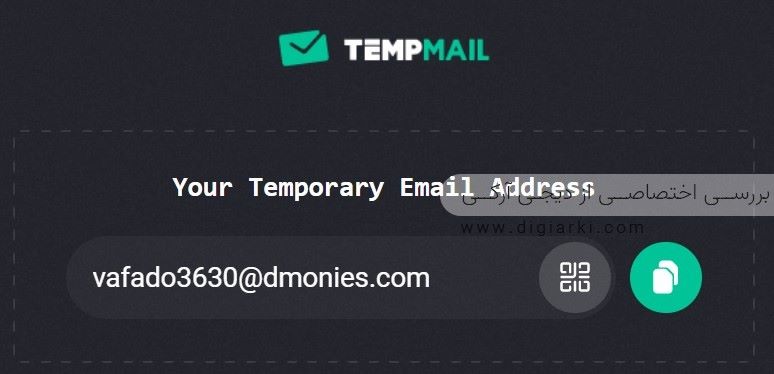
وب سایت temp-mail.org یکی از همین سایتها است که میتوانید از آن، یک ایمیل موقت بگیرید. به این ترتیب میتوانید هر بار که تعداد عکس های بیشتری دارید، ایمیلهای بیشتری بگیرید و موقتا ثبتنام کنید و عکس هایتان را آپلود کنید. در زیر میبینید که من برای ثبتنام در Vance AI از یک ایمیل موقت استفاده کردم.
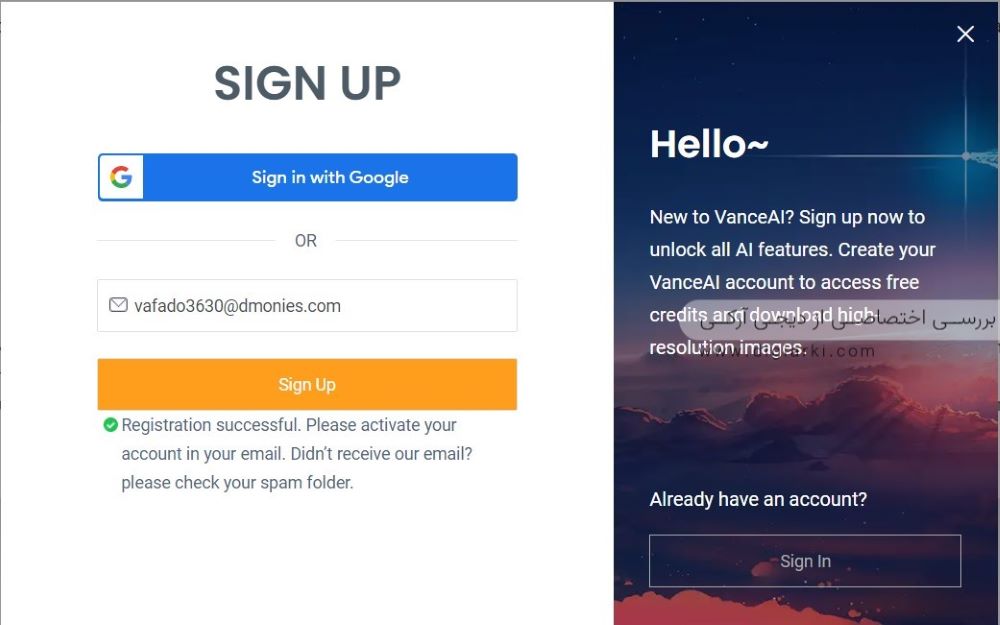
بعد از وارد کردن ایمیل، یک “ایمیل تایید” برای شما ارسال میشود (به همان سایت Temp-mail) که با کلیک روی آن میتوانید ثبتنام را تایید کنید.
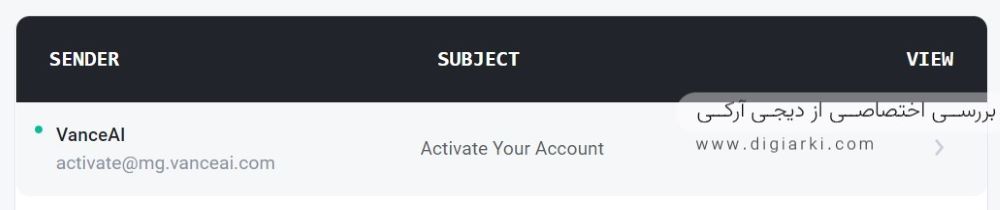
با کلیک روی دکمه فعال کردن ثبتنام در ایمیل، به وبسایت Vance AI میروید که باید اطلاعات خودتان را کامل کنید. این اطلاعات اهمیت زیادی ندارند.

با کلیک روی گزینه Product میتوانید خدمات این وبسایت را ببینید.
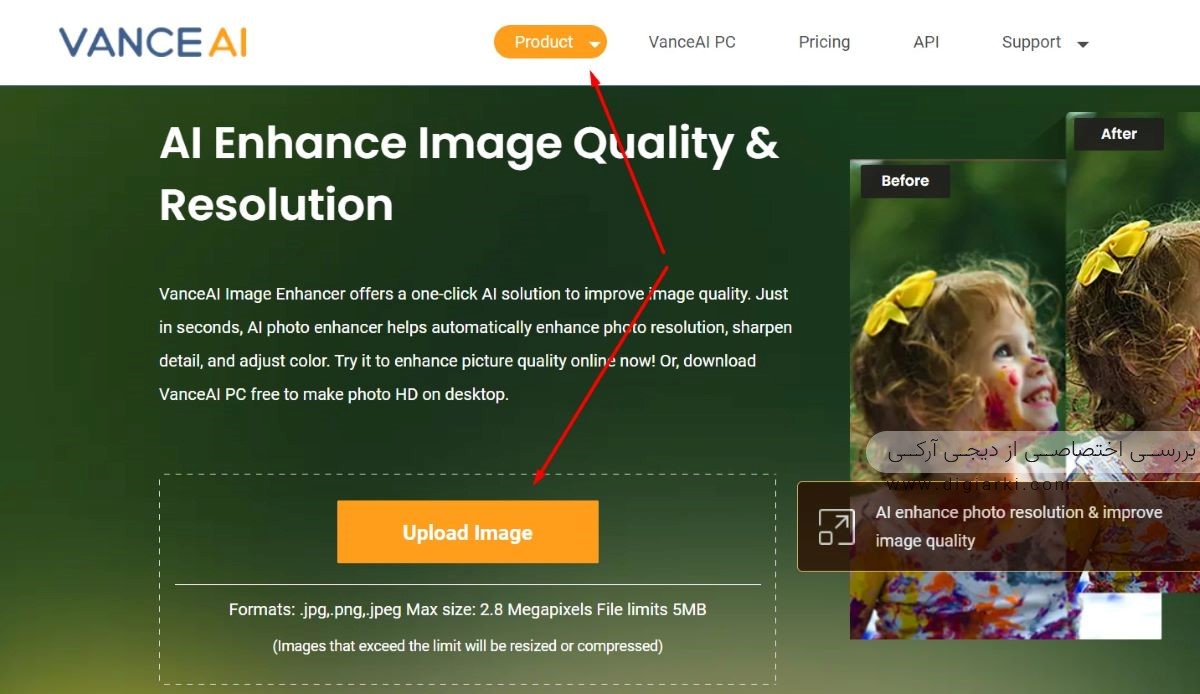
حالا میتوانید عکسی که میخواهید کیفیت آن را بالا ببرید را آپلود کنید. من از این عکس برای نمونه استفاده کردم 👇 (با کلیک روی آن میتوانید عکس را دانلود و خودتان آزمایش کنید)
حالا وقت لذت بردن از Vance AI است!
بلافاصله بعد از آپلود عکس، پنجره شما به بخش ویرایش Enhance این وبسایت تغییر میکند. عبارت Enhance یا بهبود، بخش های مختلفی از افزایش کیفیت عکس را شامل میشود. در اینجا میتوانید کارهای مختلفی مانند برش زدن عکس، بالا بردن رزولوشن عکس، کاهش نویز عکس، بهبود نور و رنگ عکس و کارهای دیگری شبیه به اینها را انجام دهید.
یکی از اصلیترین نیازهای کاربران برای افزایش کیفیت عکس این است که رزولوشن عکس را بیشتر کنند. در این بخش برای افزایش رزولوشن عکس باید روی گزینه Enlarge یا بزرگ کردن عکس بزنید (که به صورت پیش فرض هم فعال است). مقدار بزرگنمایی هم میتواند 2 برابر، 4 برابر و 8 برابر باشد.
بعد از انتخاب مقدار افزایش رزولوشن عکس، دکمه Process را بزنید.
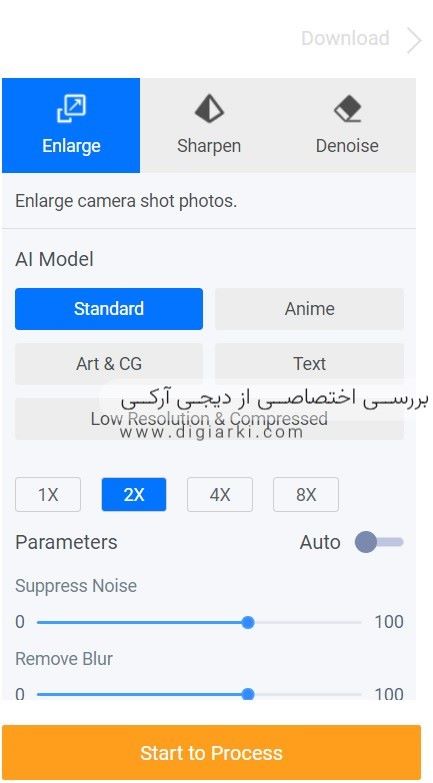
بعد از زمان کوتاهی که پردازش عکس به پایان میرسد، نتیجه این افزایش رزولوشن را در پنجره سمت راستی میبینید. اما به دو نکته مهم توجه کنید:
اول اینکه تمامی عکسهایی که با این پلن رایگان پردازش میشوند، دارای واترمارک خواهند بود و نمیتوانید آن را حذف کنید (اغلب سرویسهای رایگان در یک سایت افزایش کیفیت عکس ، روی عکسها واتر مارک میگذارند).
مورد بعدی اینکه اگر به گوشه سمت راست دقت کنید، عبارت Credit Balance نشان میدهد که فقط سه عکس از اعتبار شما باقی مانده است و برای عکس های بیشتر باید هزینه جداگانه پرداخت کنید.
این همان دلیلی بود که برای ثبتنام از یک ایمیل موقت استفاده کردیم.
برای دانلود عکسی که رزولوشن آن را افزایش دادیم هم باید روی دکمه Download بزنید.
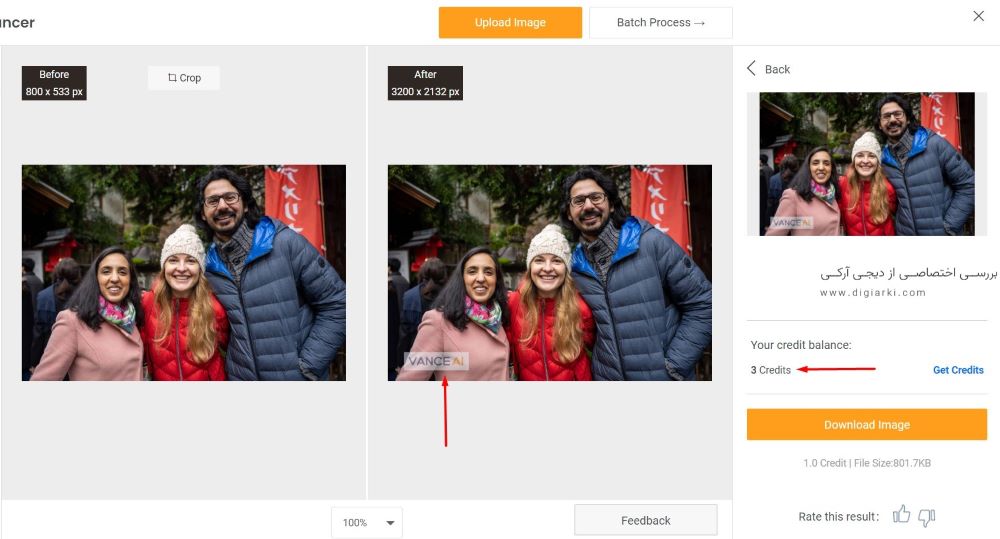
ممکن است فکر کنید اینهمه دردسر برای چیست و میتوانیم این کار را خیلی راحت در فتوشاپ هم انجام دهیم. کمی جلوتر درباره خود فتوشاپ هم توضیح میدهم. اما فعلا برای اینکه بتوانید کیفیت خروجی این عکس را ببینید، میتوانید نتیجه را با نتیجهای که از تنظیمات پیشفرض افزایش رزولوشن عکس در فتوشاپ به دست آوردهایم مقایسه کنید:
[bafg id=”30787″]
Letsenhance.io بهترین سرویس عمومی برای افزایش کیفیت عکس
وبسایت Letsenhance.io هم یکی دیگر از سرویسهای بالا بردن کیفیت عکس آنلاین است که البته نسخه آفلاین ندارد. یعنی برنامه بالا بردن کیفیت عکس برای کامپیوتر یا گوشی ارائه نکرده است.
در صفحه اول سایت به شما میگوید که برای شروع میتوانید یک عکس را روی صفحه بکشید و رها کنید. اما به محض اینکه عکستان را روی آن میکشید، به شما میگوید که حالا برای ادامه کار، باید در سایت ثبت نام کنید.
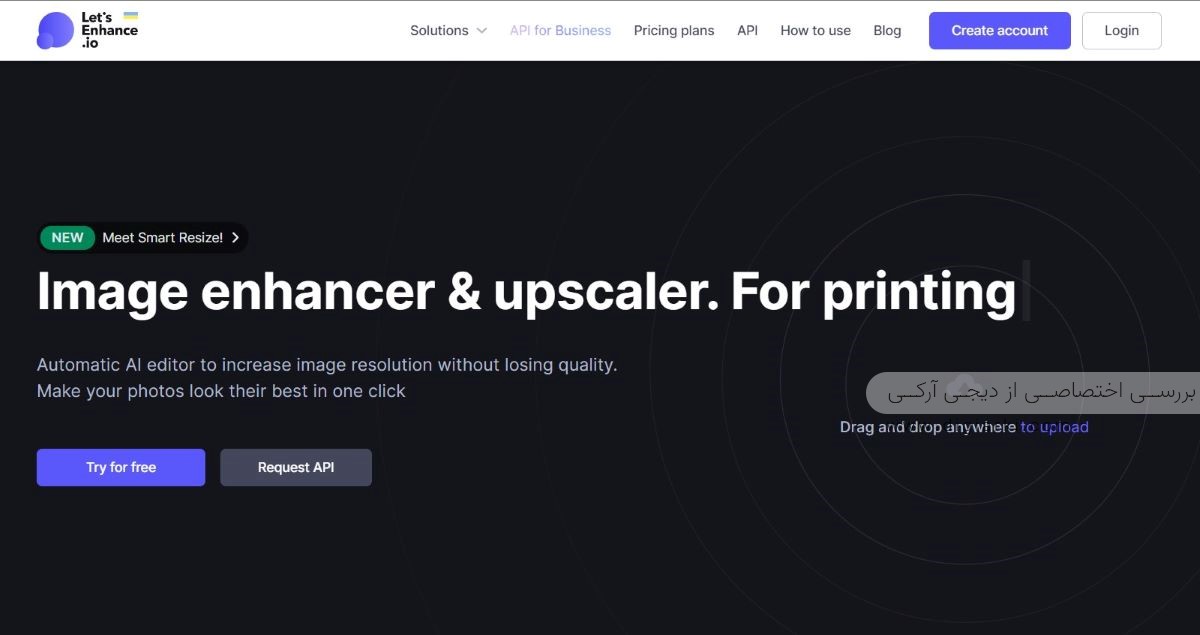
البته این سرویس افزایش کیفیت عکس یک محدودیت مهم هم دارد:
نمیتوانید با ایمیلهای موقت در آن حساب باز کنید و مجبورید از یک ایمیل واقعی (مانند جیمیل خودتان) برای ثبتنام و لاگین در آن استفاده کنید. (حداقل من راهی برای دور زدن این محدودیت پیدا نکردم. اگر شما روشی را پیدا کردید لطفا حتما در کامنتها به من هم اطلاع دهید) اما مزیت آن هم این است که پس از ثبتنام میتوانید تا 10 عکس در آن آپلود کنید و رزولوشن و کیفیت آنها را افزایش دهید.
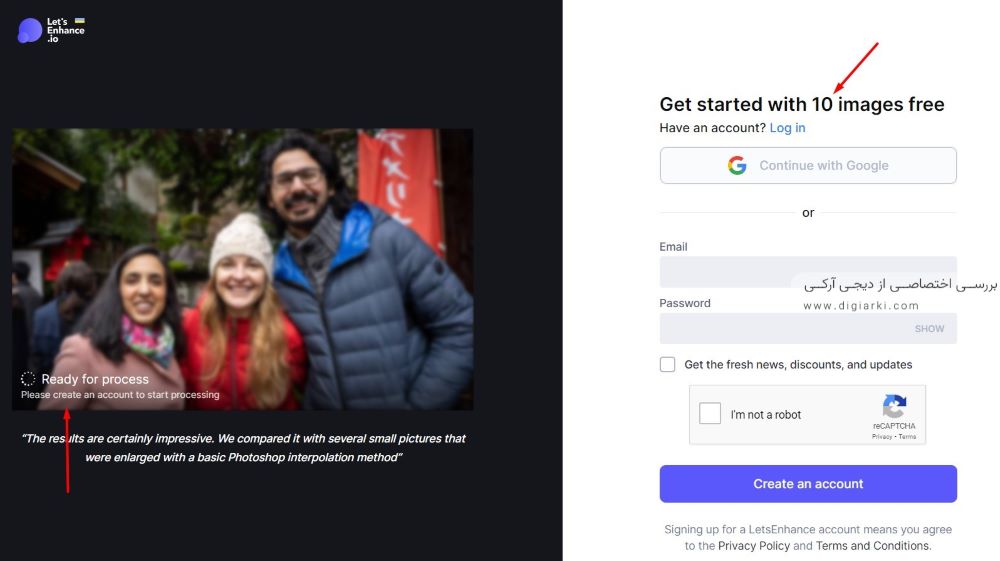
Vance AI بهتر است یا Letsenhance ؟
به نظر میآید امکانات و قابلیتهای این برنامه برای بالا بردن کیفیت عکس بیشتر از Vance AI باشد. به عنوان مثال پریستهای آماده برای عکسهایی که میخواهید در فروشگاههای اینترنتی منتشر کنید دارد یا مثلا اگر میخواهید عکسهای داخل خانه را برای وبسایتهای املاک ارسال کنید، تنظیمات از پیش آماده به شما میدهد.
من برای اینکه بتوانید راحتتر تصمیم بگیرید، از همان عکس قبلی و روی تنظیمات پیشفرض Photo استفاده کردم و مقدار افزایش رزولوشن عکس را هم روی 4X گذاشتم.
پس از پردازش عکس، آن را در زیر پنجره میبینید.
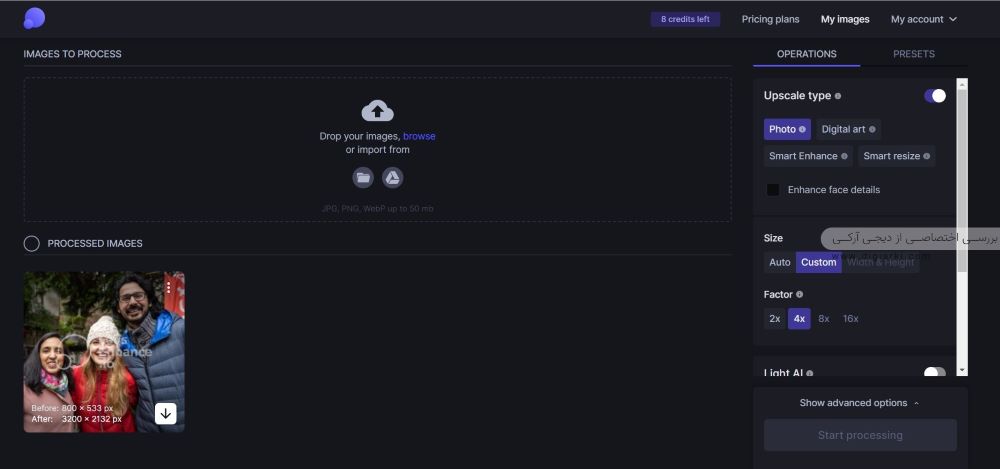
متاسفانه این سرویس هم در حالت رایگان، روی عکس ها واترمارک میگذارد. اما کیفیت آن بهتر از فتوشاپ و تقریبا با سرویس Vance AI یکسان است. هرچند در بعضی جاهای عکس، خط و خطوطی را میبینم که به نظر میرسد هوش مصنوعی برنامه کمی زیادهروی کرده است. اما در کل کیفیت بسیار خوبی دارد و میتوانید به آن اطمینان کنید.
[bafg id=”30797″]
(دانلود فایل خروجی Letsenhance)
وبسایت افزایش کیفیت عکس ImageEnlarger
وبسایت افزایش کیفیت عکس ImageEnlarger.com هم یک سرویس دیگر برای بالا بردن کیفیت عکس آنلاین است. در صفحه اول این وبسایت هم لازم است که اول ثبت نام کنید و البته یک باکس هم برای آپلود عکس در آن میبینید که به شما میگوید میتوانید اولین عکستان را در آنجا بکشید و رها کنید. (هر چند به محض اینکه این کار را میکنید، بلافاصله از شما میخواهد که حالا ثبت نام کنید!)
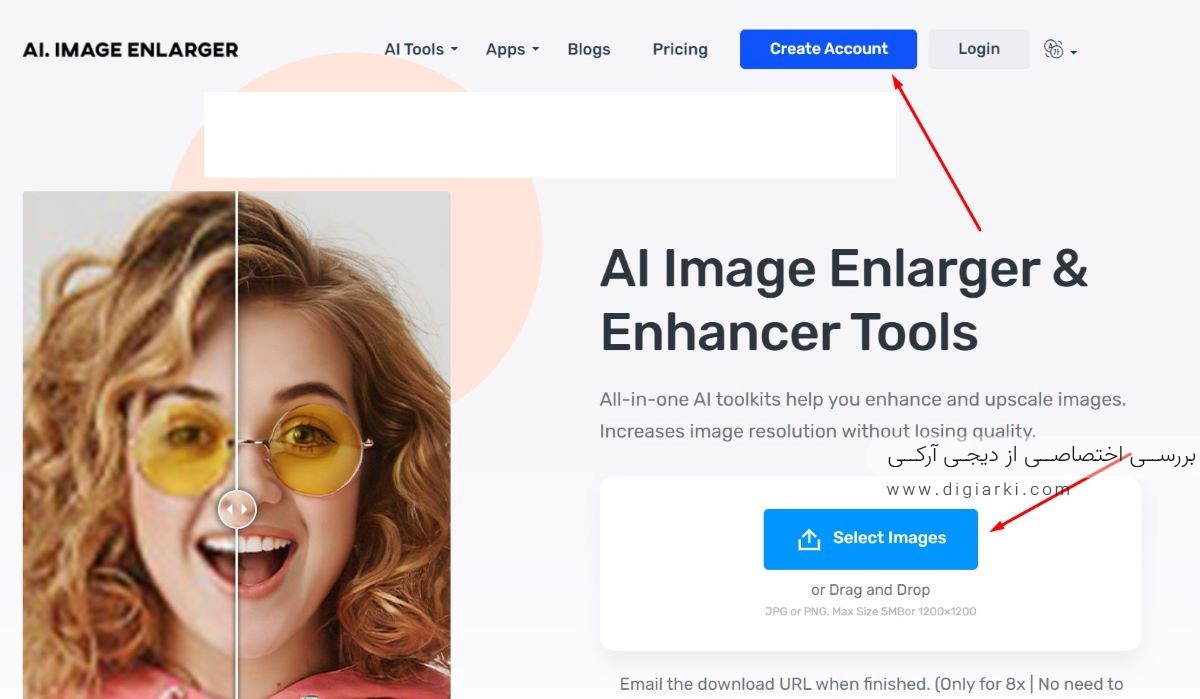
خوشبختانه این وبسایت هم از روش ثبتنام با ایمیلهای موقت که در بالا گفتم پشتیبانی میکند.
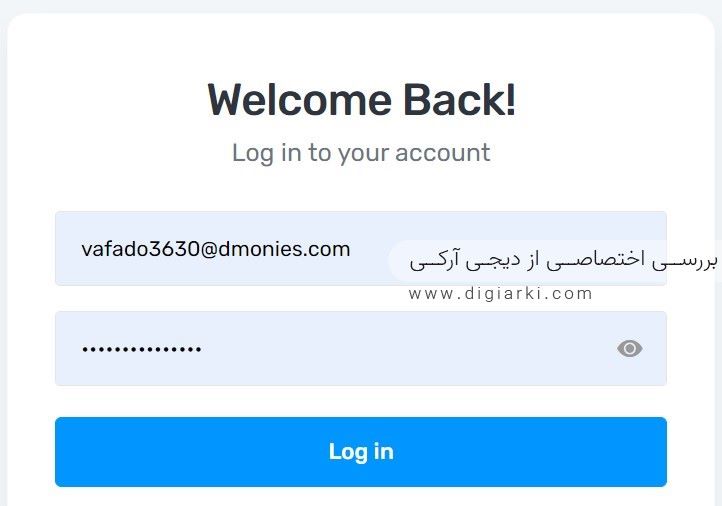
بعد از لاگین کردن در وبسایت ImageEnlarger، صفحه اول عملا تفاوتی نمیکند و فقط در بالای سایت میبینید که نام ثبتنام شده شما نشان داده میشود. حالا همان عکس قبلی را در آنجا آپلود میکنیم.
در ابتدا به نظر میرسد که امکانات این سایت بسیار محدود است و صرفا میتوانید اندازه رزولوشن عکس را به مقدار 2 برابر یا 4 برابر بزرگتر کنید.
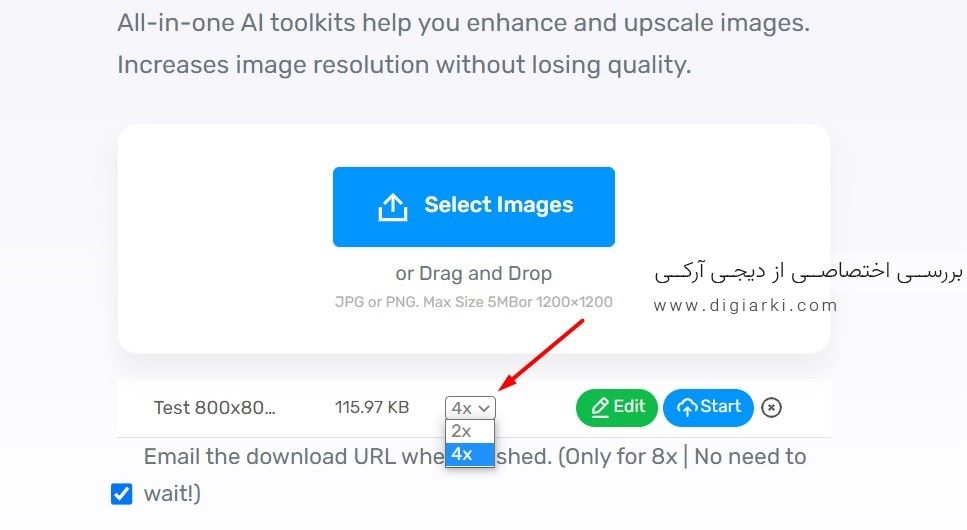
اما اگر روی دکمه سبز رنگ Edit کلیک کنید، میتوانید وارد بخش ویرایشی این سرویس افزایش کیفیت عکس بشوید.
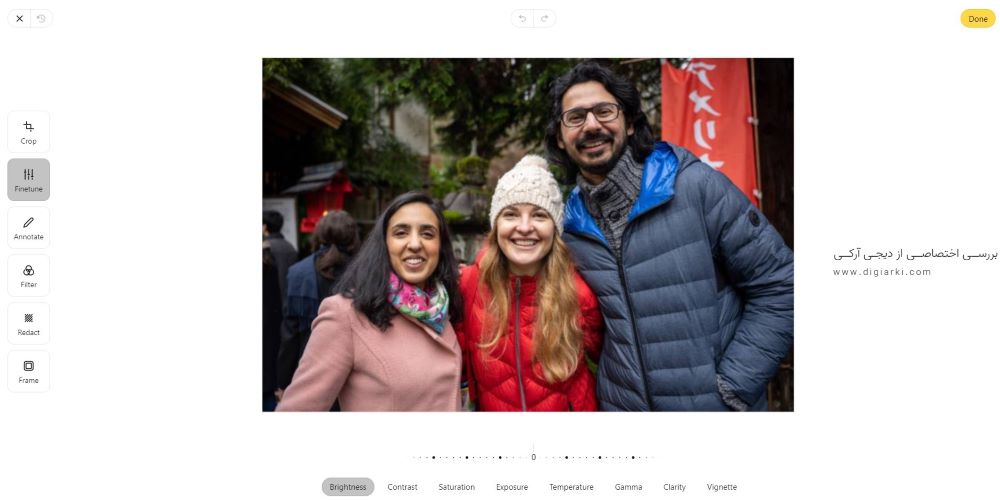
قبل از افزایش رزولوشن، عکستان را ویرایش کنید
بخش ویرایش عکس ImageEnlarger یک فتوشاپ کوچولو است. میتوانید در آنجا عکس را برش بزنید یا بچرخانید و نور و رنگ و کنتراست آن را تغییر دهید یا حتی فیلترهای جذابی روی آن بگذارید. در صورتی که نیازی به تغییر ندارید، دکمه Done را بزنید و بیرون بروید. چون در نهایت باید دکمه Start را در همان صفحه اول بزنید تا افزایش رزولوشن عکس شروع شود.
متاسفانه در این سرویس فقط میتوانید همین دو اندازه 2X و 4X را انتخاب کنید و لینک دانلود نسخه 8X آن هم به همین ایمیلی که ثبت نام کرده بودید ارسال میشود.
با هر بار ثبتنام میتوانید 8 عکس را در این سرویس آپلود کنید و بعد از آن نیاز به ثبتنام مجدد دارید.
نسخه رزولوشن بالای عکس هم در مرورگر برایتان باز میشود و میتوانید آن را دانلود و استفاده کنید. برای مقایسه بهتر، میتوانید کیفیت این عکس را در زیر ببینید:
[bafg id=”30799″]
(دانلود فایل خروجی ImageEnlarger )
کیفیت این سرویس هم بسیار بالاست و چیزی که برای من بسیار جذاب بود این بود که این سرویس حتی در حالت تمام رایگان هم هیچ واترمارکی روی عکس نهایی ایجاد نمیکند. این موضوع اهمیت خیلی خیلی زیادی دارد.
بهترین برنامه بالا بردن کیفیت عکس در گوشی: Remini
یکی از شناخته شدهترین و بهترین برنامههای بالا بردن کیفیت عکس برای گوشیهای هوشمند Remini است. این برنامه طی چند سال گذشته پیشرفته فوق العادهای داشته و حالا به غیر از افزایش کیفیت عکس و رزولوشن آن، میتواند کارهایی مانند ترمیم عکس های قدیمی یا حذف نویز و … را هم انجام دهد.
نسخه اندرویدی برنامه Remini را میتوانید از مارکت گوگل پلی دانلود کنید و همچنین نسخه iOS آن هم از اپ استور در دسترس است. تقریبا تمامی وبسایتهای فارسی زبان درباره نسخه موبایل این برنامه توضیح دادهاند. اما نسخه آنلاین Remini هم به تازگی در دسترس قرار گرفته و میتوانید از آن نیز استفاده کنید. دقیقا مانند وبسایتهای دیگر که در بالا توضیح دادم، اینجا هم میتوانید بلافاصله عکس را در همان صفحه اول آپلود کنید و البته هیچ تنظیماتی هم برای اندازه بزرگنمایی به شما نمیدهد.
مقدار افزایش کیفیت در این حالت به صورت پیش فرض روی 4X یا 4 برابر قرار دارد.
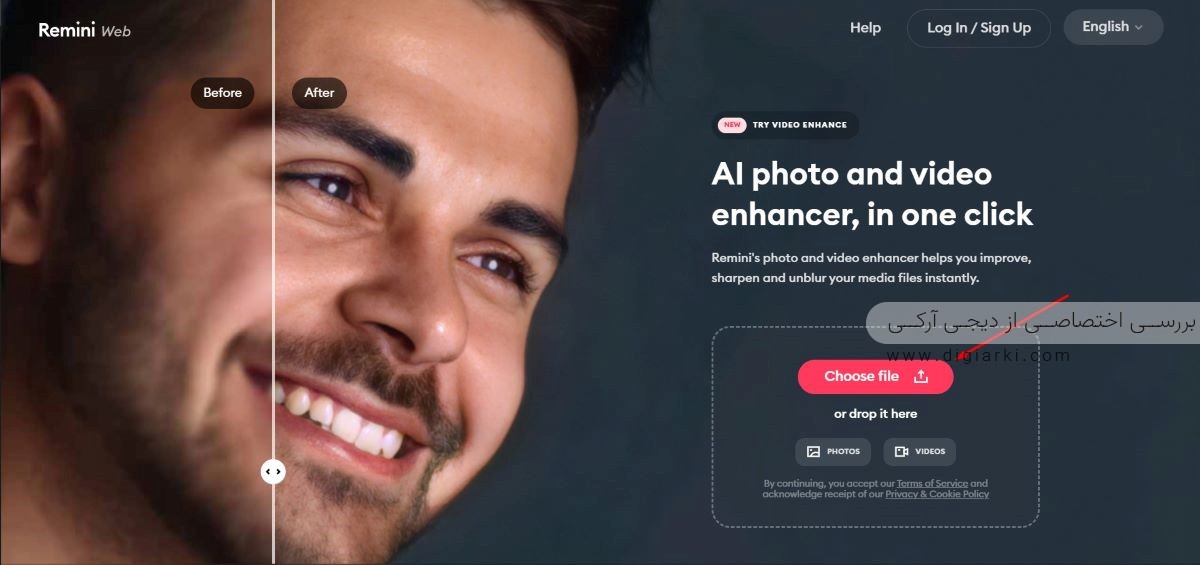
و نکته جالبتر اینکه، بدون اینکه نیازی به ثبتنام داشته باشید میتوانید نتیجه کار را ببینید. البته فایل پردازش شده با واتر مارک روی سرتاسر عکس، صرفا برای دیدن قدرت این برنامه و علاقمند شدن شما به خرید این سرویس است و برای دانلود کردن آن باید ثبتنام خودتان را تکمیل کنید.
اشکالات برنامه Remini
نتیجه کار به طرز حیرتآوری عالی است. به جرات میتوانم بگویم که هیچ کدام از سرویسهای دیگر، دقت و کیفیت Remini را ندارند و شاید به همین دلیل هم هست که یک محدودیت بسیار مهم روی آن قرار دارد:
ثبت نام Remini فقط با یکی از سه اکانت Google، Apple یا Facebook قابل انجام است. یعنی نه تنها نمیتوانید از ایمیلهای موقت برای ثبتنام رایگان استفاده کنید، بلکه حتی نمیتوانید از ایمیلهای دیگری غیر از Gmail هم استفاده کنید!
سرویسهای غیر رایگان آن هم بسیار گران است و بابت هر هفته استفاده، باید بین 7 تا 10 دلار بپردازید. (ضمن اینکه با پلن 7 دلاری آن در هر هفته فقط میتوانید کیفیت 20 عکس را افزایش دهید!)
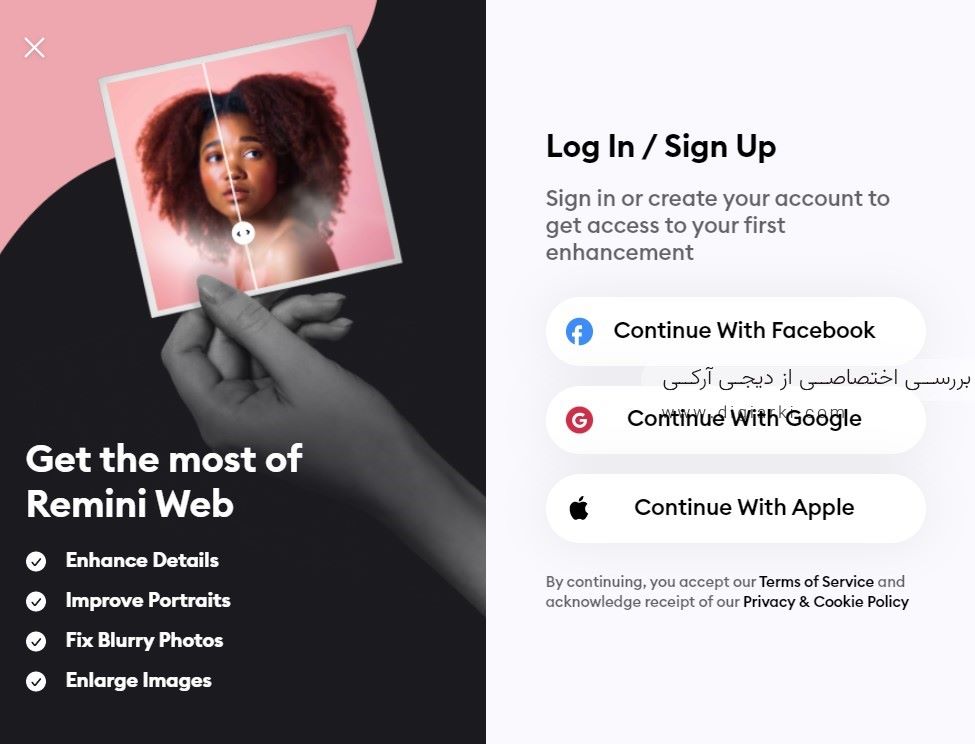
برنامه Remini رایگان نیست
اما محدودیت بعدی بسیار شدیدتر است:
این برنامه عملا چیزی به نام پلن رایگان ندارد! یعنی به بیان سادهتر اینکه “Remini رایگان نیست“. اگرچه این برنامه قبلا رایگان بود و حداقل میتوانستید چند عکس را در آن به صورت رایگان امتحان کنید، اما حالا دیگر رایگان نیست و گزینه Free Trial در این برنامه، مربوط به زمانی است که شما یکی از پلنهای پولی را خریداری کنید و بعد، هفته اول آن برایتان رایگان خواهد بود!
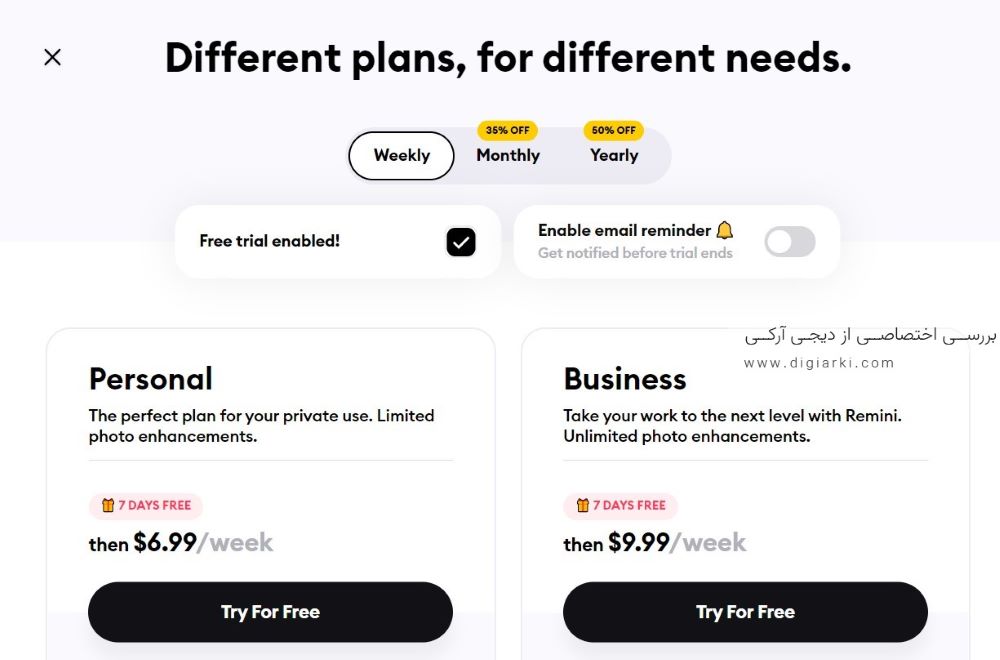
سوال اینجاست که اگر این برنامه به طور کلی غیر رایگان است، چرا در تمامی مقالات معرفی بهترین برنامه بالا بردن کیفیت عکس در وبسایتهای مختلف معرفی شده است؟!
به این علت که خیلی از این وبسایتها عملا مطالب را از روی هم کپی میکنند. مدیر محتوا یا سردبیر آنها هم عملکرد هیچکدام از این منابع را بررسی نمیکنند و صرفا به دنبال کلمه کلیدی “سایت با کیفیت کننده عکس” میگردند!
پس معرفی Remini در اینجا چه سودی دارد؟
اگرچه این برنامه حتی امکان دانلود نسخه واترمارک شده عکس را هم به ما نمیدهد، اما کیفیت پردازش هوش مصنوعی آن به شکل باورنکردنی بهتر از تمامی سرویسها و وبسایتهای افزایش کیفیت عکس دیگر است.
متاسفانه هیچ روشی برای استفاده از این عکسها نیست، اما هنوز میتوان از روی عکس پیشنمایش آن اسکرینشات گرفت.
روشی که من معمولا استفاده میکنم این است که یک عکس را یکبار در Remini و یکبار هم در یکی دیگر از سرویسهای آنلاین که در بالا معرفی شد، افزایش کیفیت میدهم و بعد بخش مربوط به چهرهها را با اسکرین شات به فتوشاپ برده و آنها را روی هم قرار میدهم!
به این شیوه مناطقی که واترمارک شده را حذف میکنم!
شاید این روش درست و منطقی برای این کار نباشد، ولی وقتی مجبور به خرید سرویسی هستیم که شاید فقط چند بار در سال به آن نیاز داریم، میتواند تا حدی راهگشا باشد.
چرا از برنامه های کامپیوتری استفاده میکنیم؟
برای افزایش عکس در کامپیوتر، برنامه های زیادی وجود دارند که تقریبا همه آنها پولی و غیر رایگان هستند. خوشبختانه اغلب این برنامهها را میتوانید از روی اینترنت دانلود و استفاده کنید. سوال اینجاست که وقتی این همه سرویس افزایش کیفیت عکس آنلاین به رایگان در دسترس ما است، چرا باید از برنامههای کامپیوتری برای این کار استفاده کنیم؟
یکی از مشکلات وب سایتهای افزایش کیفیت عکس این است که معمولا برای آپلود عکسهای اورجینال محدودیت دارند. این سرویس ها در حالت رایگان، توانایی پردازش عکسهای رزولوشن بالا را ندارند و اگر نیاز داشته باشید که عکسی که با کیفیت اصلی دوربین ذخیره شده را آپلود کنید، خود سرویسها، کیفیت آن را کاهش میدهند.
به بیان سادهتر، این سرویسها میتوانند به راحتی یک عکس 1 مگا پیکسلی را به یک عکس 6 مگاپیکسلی تبدیل کنند، اما برای تبدیل یک عکس 24 مگاپیکسلی به یک عکس 60 یا 80 مگاپیکسلی محدودیت دارند. بنابراین تصور نکنید که میتوانید عکسهای 60 مگاپیکسلی دوربین سونی A7r V را در این سایتها آپلود کنید و عکسهای 120 یا 180 مگاپیکسلی تحویل بگیرید!
اما برنامههای کامپیوتری میتوانند این کار را برایتان انجام دهند. ضمن اینکه نه یک بار، بلکه بارها و بارها بدون نیاز به ثبتنام میتوانید از آنها استفاده کنید.
بهترین برنامه بالا بردن کیفیت عکس در کامپیوتر: Topaz Gigapixel AI
از نظر من بهترین برنامه بالا بردن کیفیت عکس برای کامپیوتر Topaz Gigapixel AI است. جدای از نصب راحت و بیدردسر آن، رابط کاربری سادهای هم دارد و البته قدرت پردازش آن هم بسیار بالاست.
برنامه Topaz Gigapixel AI هم به عنوان یک پلاگین برای برنامههای فتوشاپ و لایتروم و … و هم به عنوان یک برنامه جداگانه و مستقل، قابل استفاده است. من معمولا با نسخه مستقل آن کار میکنم. زیرا معمولا عکسهایی با رزولوشن بالا را با آن پردازش میکنم و استفاده همزمان از آن همراه با فتوشاپ، زمان پردازش را طولانیتر میکند.
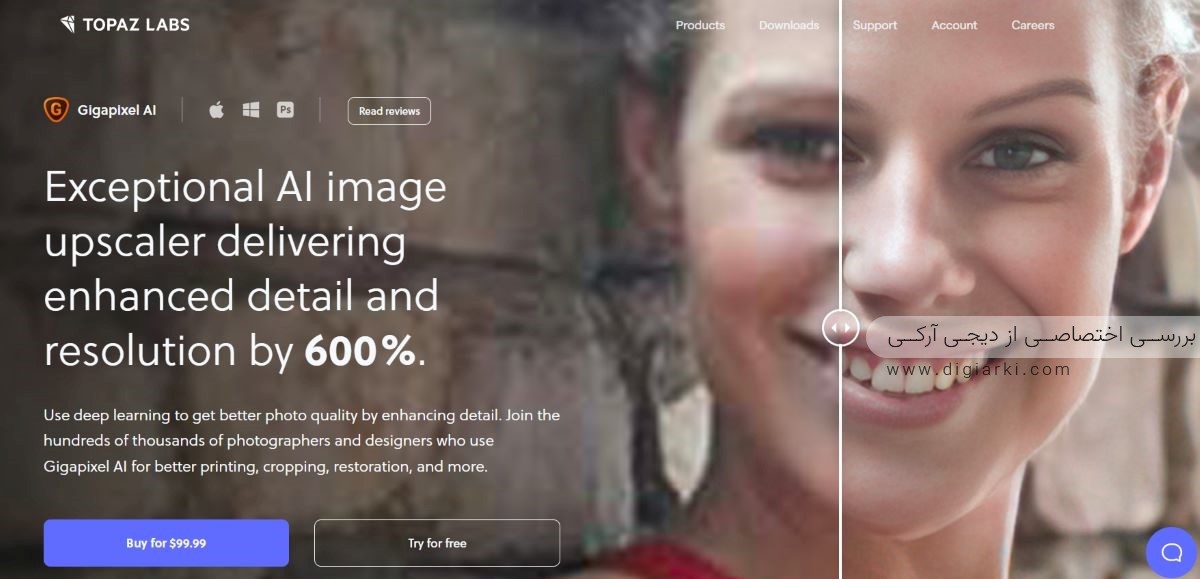
در نسخه 6.1 این برنامه، هوش مصنوعی بسیار پیشرفتهای را میبینیم که میتواند عکسهای بیکیفیت چهره را به شکلی فوقالعاده تشخیص داده و کیفیت انها را افزایش دهد.
[bafg id=”30801″]
(دانلود فایل خروجی Topaz Gigapixel AI)
افزایش کیفیت عکس در فتوشاپ
متاسفانه طی این سالها برنامه فتوشاپ ، پیشرفت چندانی در زمینه بالا بردن کیفیت عکس نداشته است. افزایش رزولوشن یا اندازه در این برنامه، همچنان از همان روشهای قدیمی بهره میبرد و باید قبول کرد که فتوشاپ برای افزایش کیفیت عکسها نسبت به سرویسهایی که تا اینجا معرفی شدند کارآیی پایینتری دارد.
روش معمول افزایش رزولوشن عکس در فتوشاپ به این شکل است که بعد از باز کردن عکس در آن، باید به منوی Image> Image Size بروید و از آنجا اندازه دقیق عکس نهایی را وارد کنید و OK کنید.
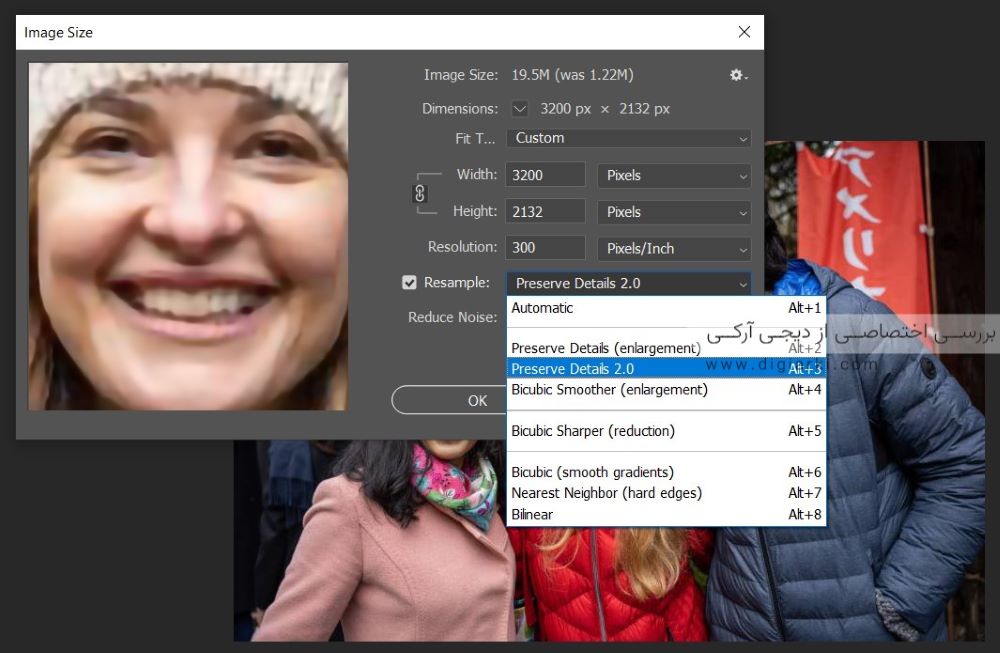
این بخش راهنمایی یا موضوع خاصی ندارد. به جز اینکه از بین مدهای مختلف تغییر اندازه، حتما توجه داشته باشید که گزینه Preserve Details 2.0 بهترین گزینه برای افزایش اندازه عکسها است و برای بهترین نتیجه باید آن را انتخاب کنید.
Enhance ، روش جدید برای افزایش کیفیت عکس در فتوشاپ
برنامههای ادوبی مانند لایتروم و فتوشاپ، یک بخش مبدل فایلهای خام به نام Camera RAW دارند که در آن میتوانید فایلهای خام دوربینهای دیجیتال را ویرایش و تبدیل کنید.
چند سالی است که در این پلاگین، قابلیتی با نام Enhance میبینیم که شامل دو گزینه Super Resolution و Raw Deatils میشود که مدعی است کیفیت و رزولوشن عکسهای خام را افزایش چشمگیری میدهد. البته بگذریم که منظور از افزایش چشمگیر، افزایش دو برابری یا 2X هر وجه از عکس است که در واقع رزولوشن عکس را تا 4 برابر افزایش میدهد.
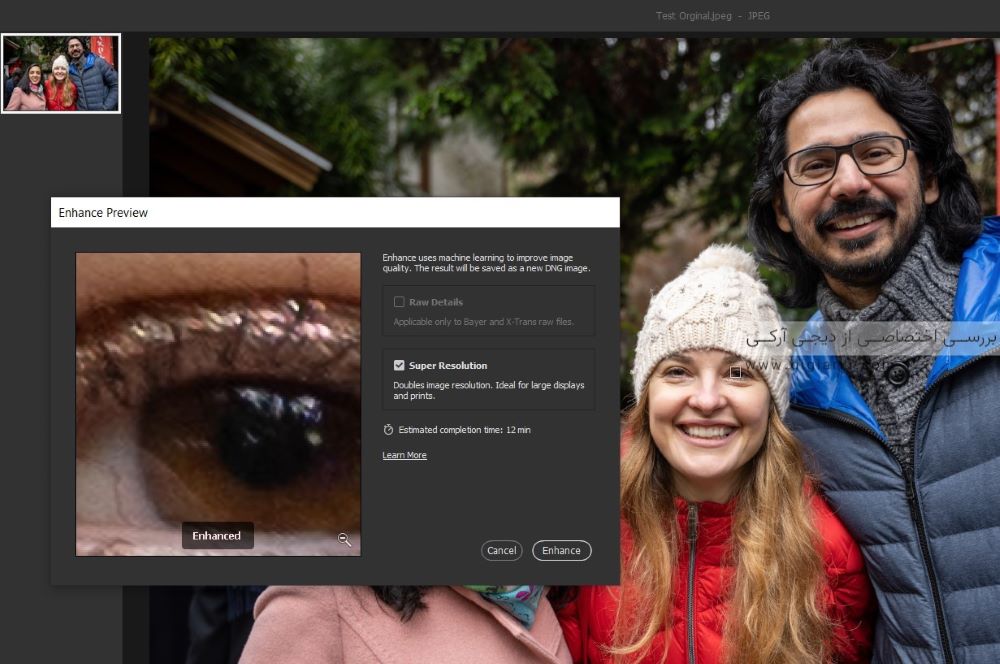
اما موضوع اینجاست که با تمامی محدودیتهایی که این روش دارد (به عنوان مثال Raw Details را نمیتوانید روی فایلهای JPEG استفاده کنید)، اصولا کار کردن با آن برای کاربران عادی راحت نیست و البته نتیجه کار هم اصلا امکان رقابت با روشهای افزایش کیفیت عکس که تا اینجا بررسی کردیم را ندارد.
به نظر من قابلیت Enhance بیشتر از چیزی که واقعیت دارد، تبلیغ شده است و تنها دلیل شهرت آن این است که در برنامههای ادوبی قرار گرفته است. در واقع این روشها، عملا یک شارپنس نرمافزاری به عکس میدهند و هیچ نوع هوش مصنوعی یا AI را در آن نمیبینیم.
حرف آخر اینکه دست کم در مورد “بالا بردن کیفیت عکس در فتوشاپ” ، شخصا هوش مصنوعی و راحتی کار با سرویسهای آنلاین و آفلاین معرفی شده در بالا را به برنامه محبوب فتوشاپ ترجیح میدهم.
افزایش کیفیت عکس یا افزایش شارپنس عکس
توجه داشته باشید که تمامی روشهایی که در بالا به عنوان روش افزایش کیفیت عکس گفته شد در واقع مربوط به بالا بردن رزولوشن و کیفیت یک عکس “با کیفیت بالا و رزولوشن پایین” بود. به عنوان مثال درباره عکسهایی که ممکن است در واتساپ و تلگرام و اینستاگرام برای شما ارسال کنند و بخواهید کیفیت آن را افزایش دهید.
اما همانطور که در ابتدای مقاله توضیح دادم، گاهی اوقات ممکن است که عکس ما رزولوشن بالایی داشته باشد، اما نویز آن زیاد باشد یا کیفیت بالایی داشته باشد و تاریک باشد، یا کمرنگ باشد یا محو باشد یا …
خیلی از افراد، به طور معمول درباره این عکسها هم از لفظ “بالا بردن کیفیت عکس” استفاده میکنند که در بیان حرفهای آنها را به نام “کاهش نویز” یا “تنظیم نور” یا “افزایش شارپنس” و غیره میشناسیم.
این تغییرات هر کدام روش مخصوص به خود و برنامههای اختصاصی و عمومی را شامل میشوند که اتفاقا یکی از بهترین آنها فتوشاپ است.
اما اغلب سرویسهای رایگان که در بالا معرفی کردیم هم شامل بخشهایی برای تنظیم رنگ و نور عکس هستند و حتی برخی از آنها بخشهای جداگانهای برای کاهش نویز و افزایش شارپنس عکس هم دارند.
شرکت نرمافزاری Topaz که در بالا برنامه افزایش رزولوشن عکس آن را معرفی کردیم هم چند برنامه (و پلاگین فتوشاپ) جداگانه برای افزایش شارپنس و کاهش نویز و … هم دارد که در آموزشهای دیگری به آنها هم میپردازیم.
از Photopea یا فتوشاپ آنلاین استفاده کنید
اگر فتوشاپ در دسترس ندارید و به دنبال یک نسخه آنلاین فتوشاپ هستید که بتوانید به رایگان از آن استفاده کنید، سری به سایت Photopea بزنید. این وبسایت، نسخه جمع و جور سبکی از فتوشاپ است که به صورت آنلاین و کاملا رایگان و بدون نیاز به ثبتنام در دسترس شماست.
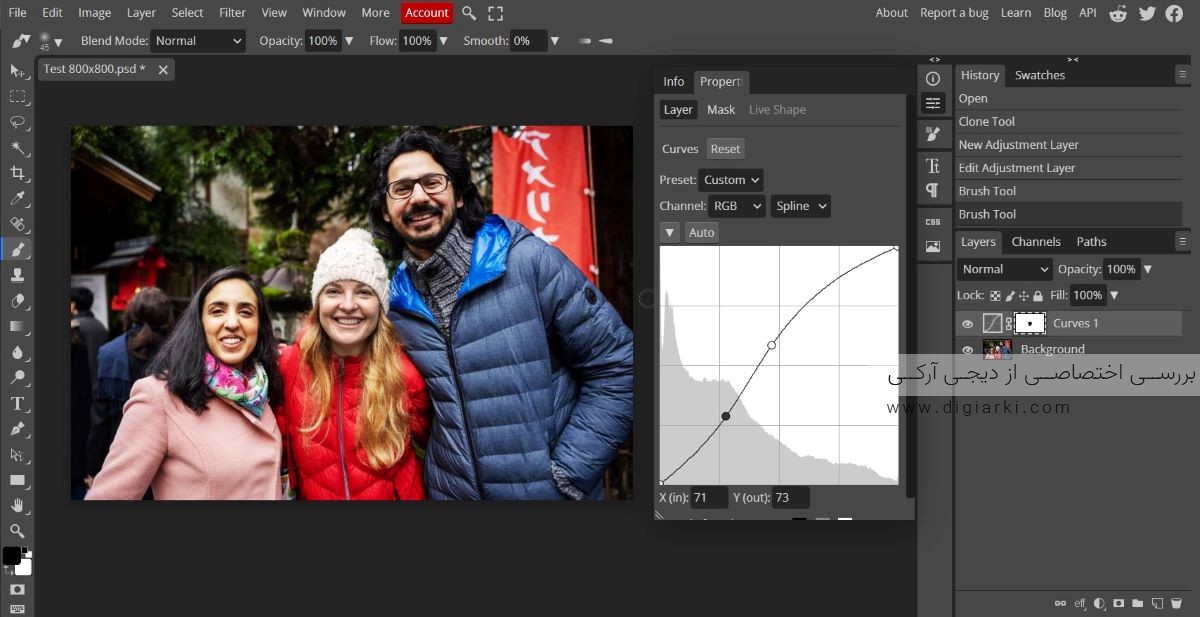
شاید باور نکنید، اما این برنامه آنلاین، نه تنها رابط کاربری و کلیدهای میانبر و ابزارهایی مانند فتوشاپ را دارد ، بلکه از امکانات پیشرفتهای مانند ابزارهای انتخاب، فیلترهای افزایش شارپنس و کاهش نویز و … ، ماسکها یا لایههای شناور هم پشتیبانی میکند. برای کسانی که فتوشاپ در دسترس ندارند، این سرویس نه فقط یک سایت با کیفیت کردن عکس، بلکه یک جواهر آنلاین محسوب میشود!
جمعبندی و دیگر سرویسهای افزایش کیفیت عکس آنلاین
برنامههای زیادی را برای افزایش کیفیت عکس در اینجا استفاده کردیم.
اگر بخواهم یکی از آنها را برای کاربری روزمره و عمومی پیشنهاد بدهم، ImageEnlarger را پیشنهاد میکنم. چون هم کیفیت خروجی خوبی دارد، هم امکانات دیگری برای تنظیم رنگ و نور و برش عکس دارد و هم اینکه هر بار که با یک ایمیل موقت در آن ثبتنام میکنید، 8 عکس میتوانید در آن ویرایش کنید که تعداد نسبتا خوبی است.
اگر هم میخواهید رزولوشن عکسهایی که خودتان با دوربین عکاسی کردهاید را بالا ببرید، به سراغ سرویسهای آنلاین نروید و مستقیما یک برنامه پیشرفته مانند Topaz Gigapixel AI را نصب و استفاده کنید.
از تمامی سرویسهای افزایش کیفیت عکس آنلاین و آفلاین، بیشتر همین سرویسها بودند که کیفیت آن را پسندیدم و علاوه بر این استفاده از آن ساده یا سریع بود. اما اگر سرویسهای دیگری میشناسید که امکاناتی مناسب و کارکرد ساده دارند، حتما در کامنتها معرفی کنید تا به آنها هم بپردازیم.

خوب بود